极速PDF编辑器电脑版 v3.0.3.6
简单易用的PDF编辑软件
软件类型: 办公软件| 软件大小: 129.31M
支持系统: Windows10,Windows8,Windows7,Wi| 更新时间: 2023-10-19 15:44
极速PDF编辑器电脑版是一款实用的PDF编辑软件,支持各种图片和PDF格式。它提供全文标注、添加图像、链接和文字大小颜色更改等功能,还支持一键段落编辑,可节省大量编辑时间。同时,它还支持缩略图查看和文件加密功能,非常实用。虽然未注册的软件会在编辑完文档后自动添加官方水印,但对于个人用户影响不大。这款软件操作简单,功能强大,无需再安装PDF阅读器,可同时进行阅读和编辑操作。
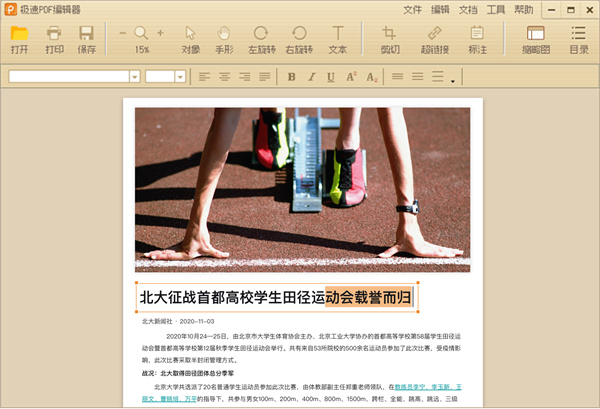
极速PDF编辑器官方版特色
1、段落编辑
支持一键段落编辑,告别繁琐费时的行间编辑,省时省力
2、标注高亮
无论您进行PDF文档阅读或编辑,都可以进行标注、高亮
3、文档加密
编辑完成的文档,可以进行一键加密,保护您的文档
4、常见功能
拥有删除文档,添加图像、链接,文字大小颜色更改等功能
极速PDF编辑器电脑版使用说明
1、极速PDF编辑器插入/删除页面的方法。
选择“手形工具”- 鼠标右击 –“文档操作”-“插入新页面/删除”,如下图:
右上角“文档”- “页面”- 选择“插入/删除”页面,如下图:
2、合并/拆分PDF的方法。
合并:选择“手形工具”– 鼠标右击 –“合并”- “添加文件/文件夹合并”,如下图:
提取(拆分):选择“手形工具”- 鼠标右击 –“文档操作”- 选择“提分)”,如下图:
另:点击右上角“文档”- “页面”- 选择“提取(拆分)”- 设置提取(拆分)页面,保存为单独的 PDF,如下图:
3、 取消右键显示
1) 打开界面 2)进入“设置” 3)点击勾选“取消桌面右键提醒文字”
4、取消桌面快捷
取消极速PDF转Word桌面图标: 直接删除即可(ps:快捷方式直接删除不会影响阅读器任何功能)
5、问题反馈入口
1)打开界面 2)进入“设置” 3)点击“问题反馈”
6、PDF转换入口
1) 双击极速PDF转Word桌面快捷
2) 点击软件界面左侧栏“PDF转换”按钮
3) 鼠标右键---点击“极速PDF转Word”
4) 直接访问网址:www.jisupdftoword.com
7、默认阅读设置
打开界面 进入“设置” 点击勾选 “把极速PDF阅读器设置为默认”
8、书签目录位置
1) 打开电脑“我的文档”
2)双击“jisupdf”文件夹
3)找到“bookmark”文件(bookmark为书签添加文档,想将添加了书签的PDF文档拷贝给朋友或其他电脑上,将其一起拷贝放置其对应目录下即可。)
常用快捷键
1)Ctrl + O打开文件
2)Ctrl + S另存为
3)Ctrl + P打印
4)Ctrl + F查找
5)Ctrl + W关闭文件
6)Ctrl + Q退出
7)Ctrl + C复制选中文本及图片
8)Ctrl + L幻灯片模式
9)Ctrl + 8书本阅读模式
10)Ctrl + X连续阅读模式
11)Ctrl + W关闭当前标签
12)+ / -放大 / 缩小
13)F11全屏模式
14)F12显示 / 隐藏书签
15)ESC退出全屏或幻灯片模式
16)Up / Down向上 / 下滚动一行
17)Home/End第一页 / 最后一页
18)Page Down / Page Up下一页 / 上一页
19)Shift + 空格 / 空格向上 / 向下滚动一屏
- Anti Tile v1.0 03-18
- WordPerfect 2020 v2020 12-27
- Excel多文档提取汇总工具 v1.1 12-26
- 久龙OA协同办公平台 v2.1 12-24
- Prezi Next v1.6.1 12-23
- locaspace viewer 破解版 v3.4.3.0 12-22
- ABBYY FineReader12 12-21
- Publisher百宝箱 v29.0 12-20
- 文迪公文与档案管理系统标准版下载 v5.0.02 12-19
- 光大e信电脑版 v2.5.20101.77 PC 12-18
-
1
BarTender2016官方版 v1.0
人气:1000
-
2
云开名师 v2.5.3.0官方版
人气:999
-
3
漂亮蝴蝶qq分组补丁
人气:999
-
4
万科微v电脑版 v9.9.3
人气:999
-
5
汉仪颜楷简字体 v1.0
人气:999
-
6
Debugview(VC调试工具) v1.0
人气:998
-
7
pixso协同设计 v1.31.0
人气:998
- 8
-
9
手写模拟器 v1.0
人气:998
-
10
ETStudio IDE v1.03
人气:998

 电商图片助手
电商图片助手
 Batch Access Database Compactor
Batch Access Database Compactor
 AutoCAD2016注册机
AutoCAD2016注册机
 Handy Seamless Transitions
Handy Seamless Transitions
 Screensaver Factory Professional(屏保制作工具)
Screensaver Factory Professional(屏保制作工具)
 飞豆Excel批量打印软件
飞豆Excel批量打印软件
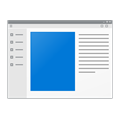 弹幕嵌入视频工具
弹幕嵌入视频工具
 间谍克星 V1.35
间谍克星 V1.35
 WINDOWS魔法助手
WINDOWS魔法助手
 全能王抠图
全能王抠图
 腾讯qq2012
腾讯qq2012
 365天天抽奖
365天天抽奖
 Git客户端
Git客户端
 吊装助理-吊耳设计
吊装助理-吊耳设计
 360桌面助手
360桌面助手
 Giada(DJ混音软件)
Giada(DJ混音软件)









